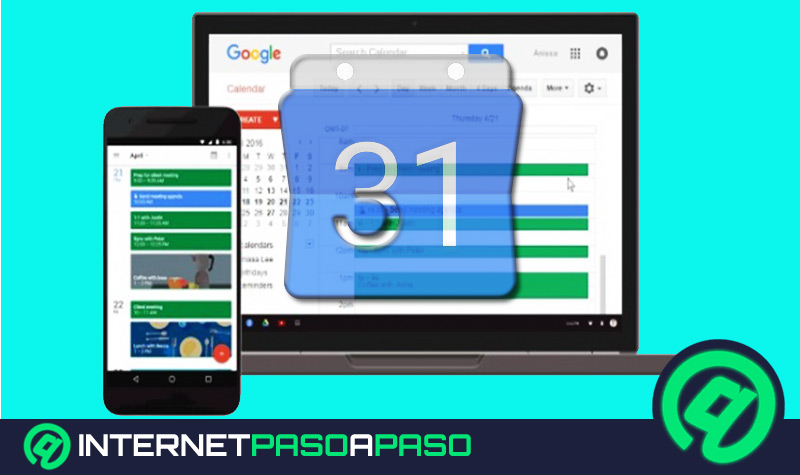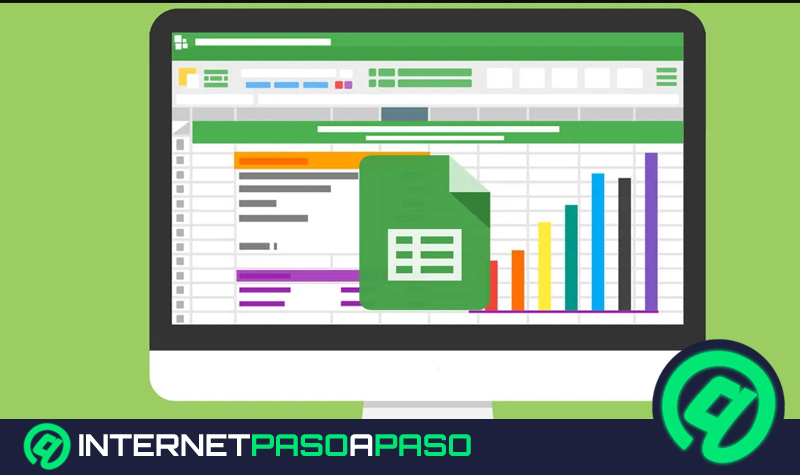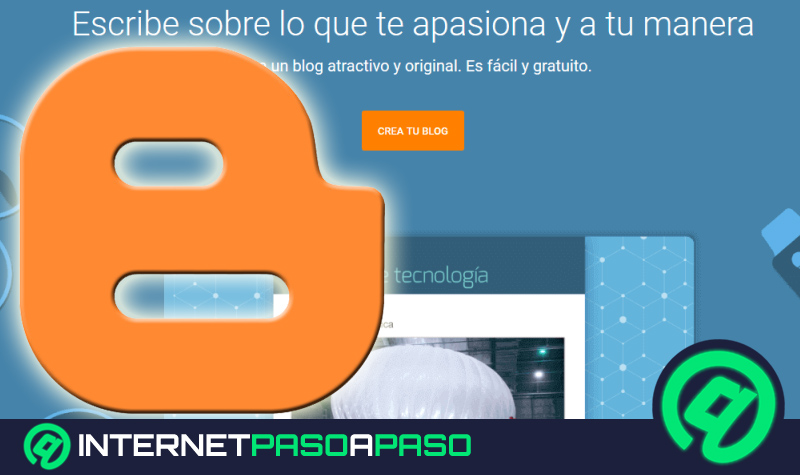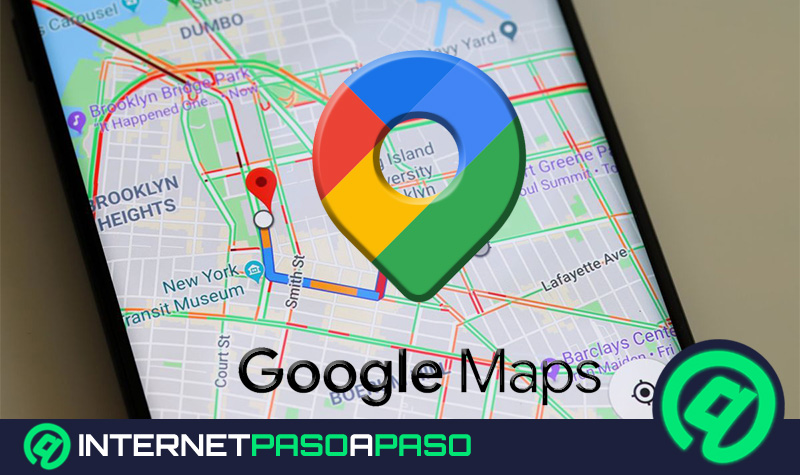La privacidad es una de las cosas más fundamentales cuando se navega por Internet, el no dejar registro de la navegación es sumamente importante, especialmente si queremos evitar que otras personas vean los sitios web donde hemos ingresado, así como claves o usuarios utilizados.
Sin embargo, en la mayoría de los navegadores web, todo lo que navegamos queda registrado en su sistema. De tal manera, cualquier persona que acceda a dicho equipo podrá revisar detalladamente cada uno de los sitios donde hemos ingresado.
De acuerdo a esto, y para poder tener una mayor seguridad, lo más recomendable es controlar este tipo de acciones. Es por ello que aquí te enseñaremos a como eliminar todo lo que has visto y buscado en Google y de esa forma mantener tu privacidad.
Pasos para borrar todo lo visto buscado y visto hoy en Google
Para poder mantener la privacidad de nuestra navegación es importante eliminar todos los sitios web donde hemos ingresado cada vez que terminamos de usar Google Chrome o cualquier otro navegador de preferencia. Esto evitara que terceros puedan acceder a los mismos sitios web que has utilizado. Ya sea por motivo de privacidad o porque simplemente no quieres que otras personas se enteren de cada uno de tus movimientos en Internet.
De tal manera, aquí te enseñaremos como puedes eliminar el historial de navegación de hoy ya sea desde tu ordenador de mesa o portátil, así como desde tu dispositivo móvil Android. Lo cual te permitirá poder mantener en resguardo tu navegación diaria en tu equipo.
Para ello sigue cada uno de los métodos que te enseñaremos a continuación:
Borrar el historial de navegación en Chrome
En el caso que estés usando el navegador de Google Chrome desde tu ordenador y quieras eliminar todo el contenido durante tu navegación lo podrás hacer de una forma muy sencilla y rápida. Lo mejor de todo es que no será necesario instalar aplicaciones de tercero ni nada por el estilo.
Para poder borrar tu historial en Chrome desde la PC será necesario que realice los siguientes pasos:
- Ingresa al navegador de Google Chrome donde has realizado tu navegación web. Allí tendrás que pulsar sobre la opción de menú, esta se encuentra ubicada en la parte superior derecha de tu pantalla y está representado por tres puntos.
- Allí se te desplegara un menú donde seleccionaremos el ítem de “Historial” y seguidamente volvemos a seleccionar “Historial”. Otra forma de poder ingresar a este apartado es presionando la combinación de teclas “Ctrl + H” desde el navegador.
- Ahora te aparecerá una nueva ventana donde encontraras todo lo relacionado con el historial de tu navegación. En la parte izquierda de tu pantalla aparecerán tres opciones, donde seleccionaremos “Borrar datos de navegación”.
- Aquí te aparecerá un cuadro donde tendrás que elegir los parámetros para la eliminación del historial, donde podrás seleccionar el lapso de tiempo, las descargas, cookies, si quieres una eliminación básica o una eliminación avanzada. Una vez seleccionado esto, por último seleccionamos “Borrar historial”.
- Cuando hayamos hecho todo esto, se habrá eliminado toda la navegación del día de hoy, así como la de los días anteriores si lo has seleccionado anteriormente en el “Intervalo de tiempo”. De esta forma puedes comenzar a borrar cada una de tus navegaciones y mantener así tu privacidad.
Borrar todo lo buscado desde mi cuenta de Google
Otra de las formas que podemos utilizar para eliminar el historial de todo lo que hemos visto en Chrome durante el día de hoy es haciéndolo directamente desde nuestra cuenta de Google. En este caso se borrará toda la información que hayamos visto desde nuestra cuenta ya sea en el ordenador, Tablet o dispositivo móvil.
Sin embargo, debes tener en cuenta que esto lo podrás hacer siempre y cuando hayas realizado la navegación del día con tu cuenta de Google abierta, de lo contrario, todo habrá quedado almacenado solo en el equipo.
Para poder borrar todo este contenido de navegación desde tu cuenta de Google tendrás que realizar estos pasos:
- Desde tu Pc, dispositivo móvil o Tablet tendrás que ingresar al navegador de Chrome y abrir tu sesión de Google.
- Allí debes ingresar tu correo electrónico y contraseña para poder “Iniciar sesión”.
- Una vez hecho esto debes ingresar al “Panel de control de actividades de Google” o "MyActivity" (myactivity.google.com)
- En la ventana aparecerá toda la actividad que hemos realizado con nuestra cuenta de Google. Allí tendremos que hacer clic sobre la opción de “Menú” el cual se encuentra en la parte superior derecha de tu pantalla y está representado por tres puntos.
- En el menú que te aparecerá desplegado seleccionamos el ítem “Borrar actividad por”.
- Seguidamente seleccionamos la fecha y el historial que deseamos borrar, al igual que en los dispositivos que queremos que esto se lleve a cabo.
- Cuando hayamos seleccionado los parámetros correspondientes hacemos clic en “Eliminar”. De esta manera, estaremos eliminado todo el historial de nuestra cuenta de Google, tanto para el ordenador y el Smartphone.
Eliminar mi historial de búsquedas desde Android
Si eres de las personas que constantemente utiliza su dispositivo móvil Android para navegar y buscar información, pero quieres resguardar la privacidad de tu browser para que esta no pueda ser vista por otras personas, lo podrás hacer eliminando el historial desde la app móvil de Chrome.
Para ello será necesario que realices los pasos que te enseramos a continuación:
- Desde el dispositivo móvil Android iniciamos el navegador de Chrome, para ello pulsamos sobre el icono del browser en el menú de tus aplicaciones.
- Una vez dentro del browser seleccionamos la opción de “Menú” el cual está representado por tres puntos en la parte superior derecha.
- Allí te aparecerán un conjunto de opciones donde seleccionaremos el ítem de “Configuración”.
- Ahora desplazamos la pantalla hacia abajo para buscar el apartado de “Configuración avanzada” y seguidamente pulsamos en “Privacidad”.
- En la nueva ventana que nos aparece, deslizamos la pantalla hacia abajo y seleccionamos la opción “Eliminar datos de navegación” por lo general, esta se encuentra de último.
- Aquí nos aparecerán distintas opciones, seleccionaremos las que nos parezcan más adecuadas y, por último, pulsamos sobre la opción de “Borrar datos”
¿Cómo controlar mi privacidad en Google y configurar que se guarda y que no en mi historial de navegación?
Una de las formas para poder controlar el historial de navegación en Google Chrome es utilizando su ventana de navegación incognito. Cada vez que navegamos en modo incógnito, ya sea dentro de Google Chrome o cualquier otro navegador, nada de los sitios web que visitamos quedaran almacenados en la nube del browser, es decir, que podremos navegar de forma tranquila sin tener que estar eliminando los datos de navegación cada vez que terminemos nuestras actividades.
Por lo tanto, usar el modo incógnito de Chrome se convierte en una muy buena opción para navegar en aquellos momentos donde deseamos que dicha actividad no se guarde, es decir, cuando no queremos que nadie pueda rastrear los movimientos que hemos hecho en Internet.
De tal manera, si queremos navegar en forma privada simplemente ingresamos a la ventana de incógnito del navegador, en el caso de Google Chrome lo podrás hacer de la siguiente forma:
- Ingresas a Chrome de la forma normal.
- Ahora seleccionamos la opción de menú representada por los tres puntos ubicados en la parte superior derecha de la pantalla.
- Allí seleccionamos la opción de “Nueva ventana de incógnito”.
- Otra forma de ingresar a esta ventana es pulsando la combinación de teclas “Ctrl + Mayús + N”.
Si prefieres ingresar de otra manera a este navegador incógnito lo puedes hacer simplemente haciendo clic derecho sobre el icono de Chrome en la barra de Windows, seguidamente seleccionamos la opción de “Nueva ventana de incógnito”.
De esta forma, podremos decidir cuando queremos navegar sin que se almacene el historial del movimiento en Internet, o cuando podemos navegar sin importa que se guarden los sitios web que hemos visitado.


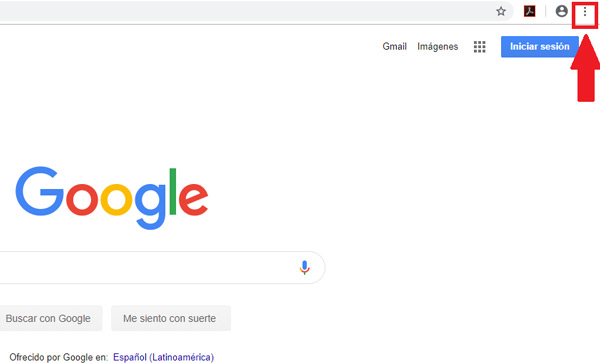
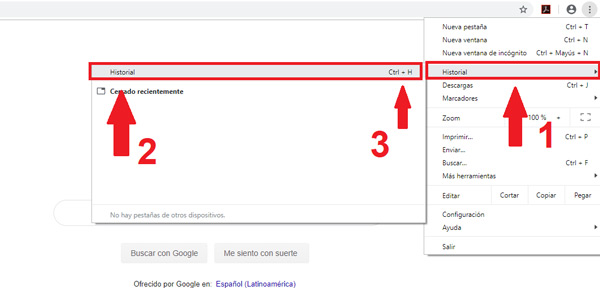
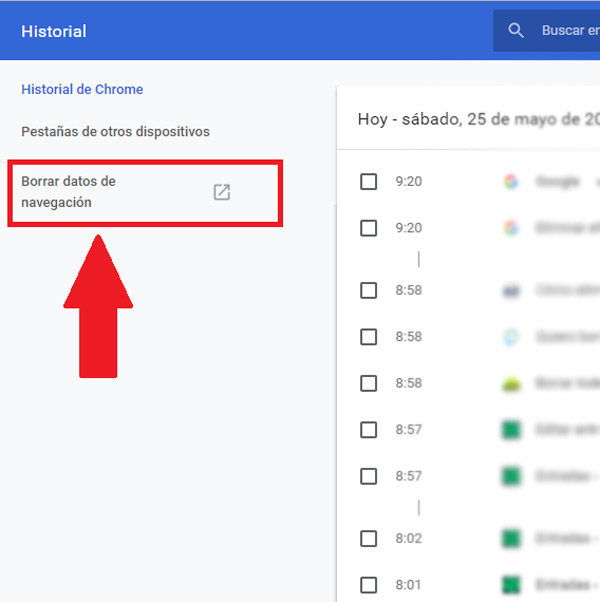
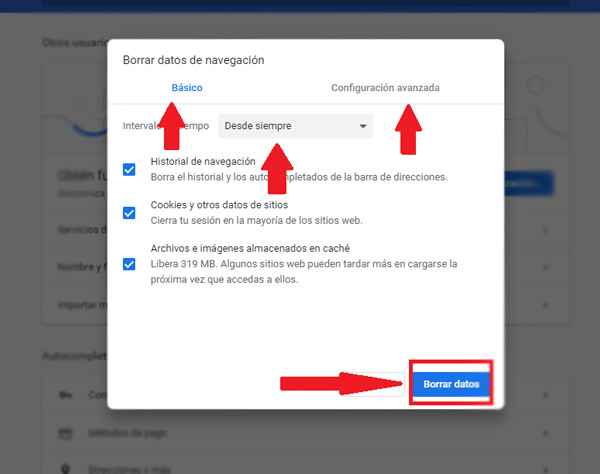
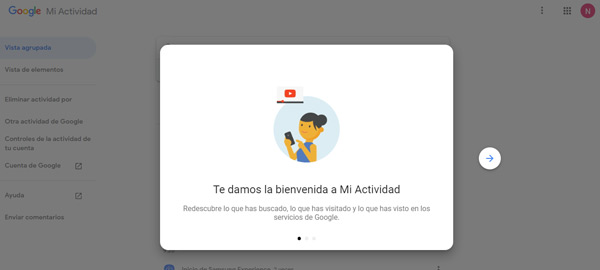
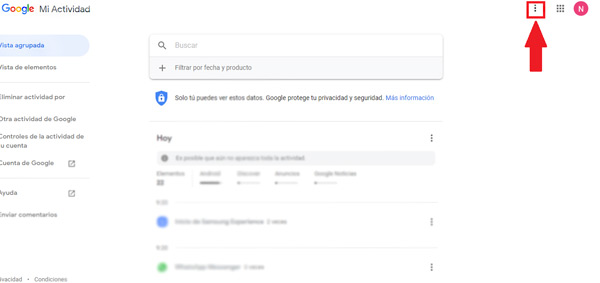
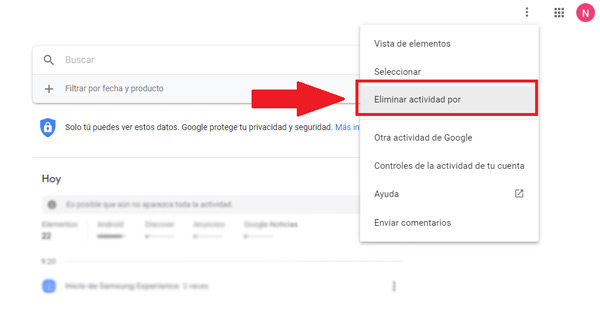
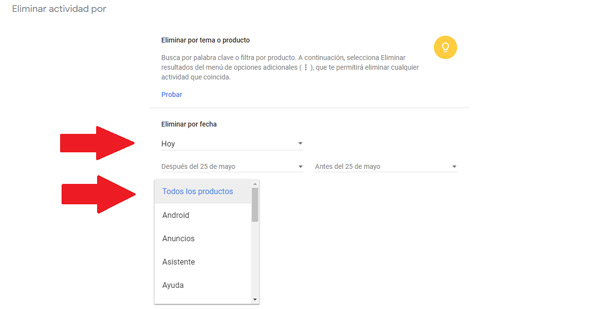
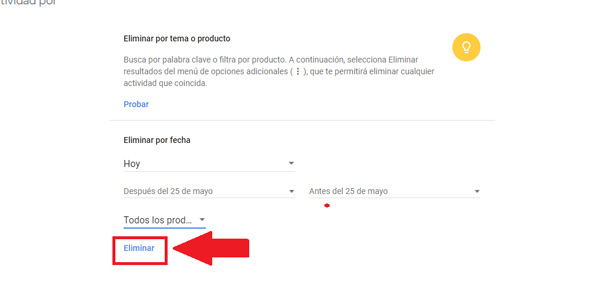
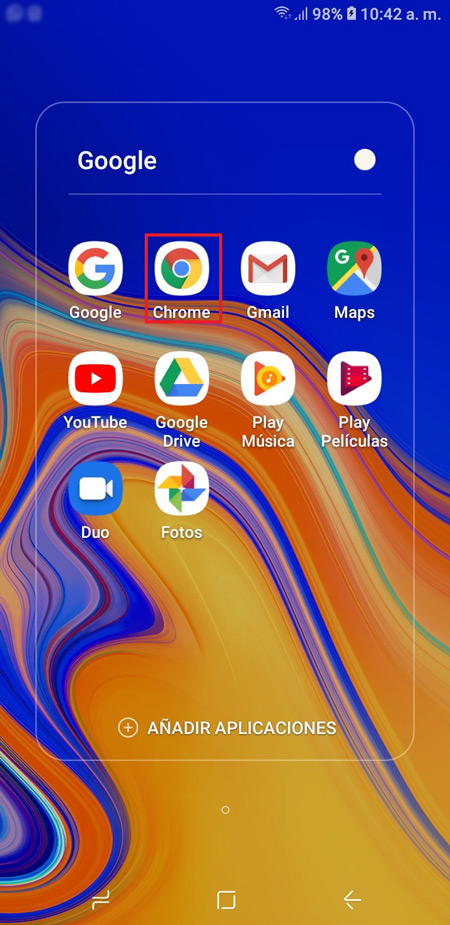
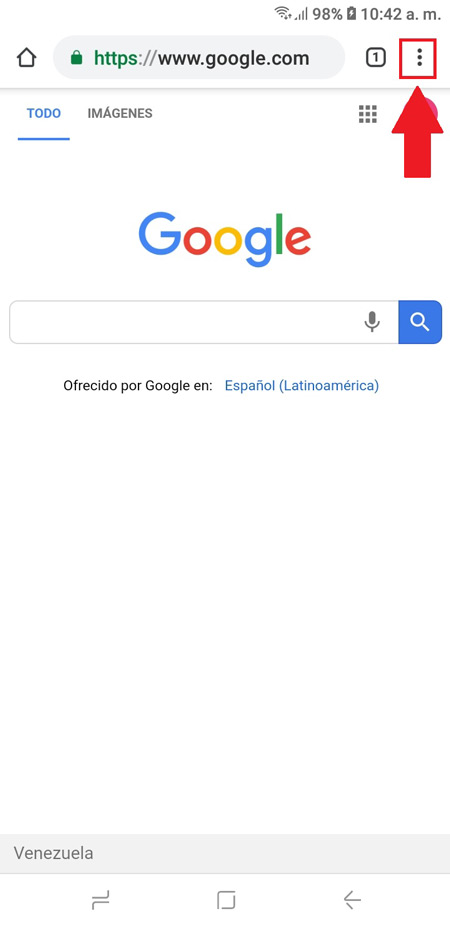
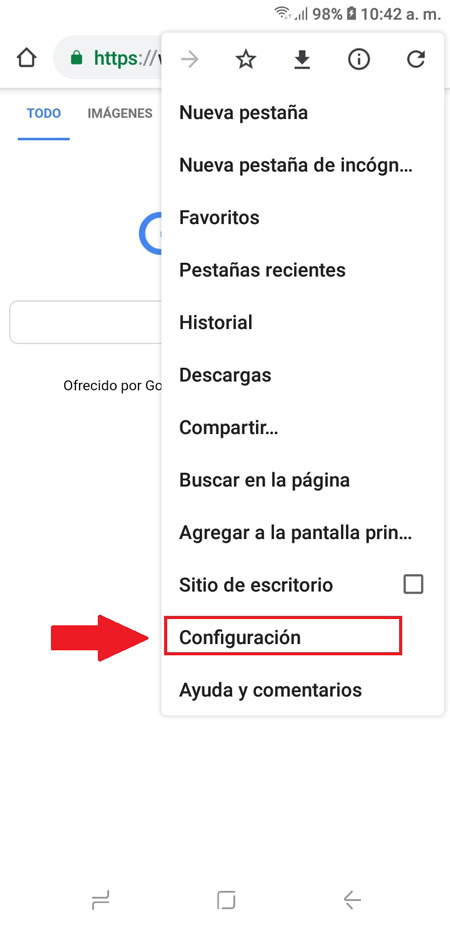
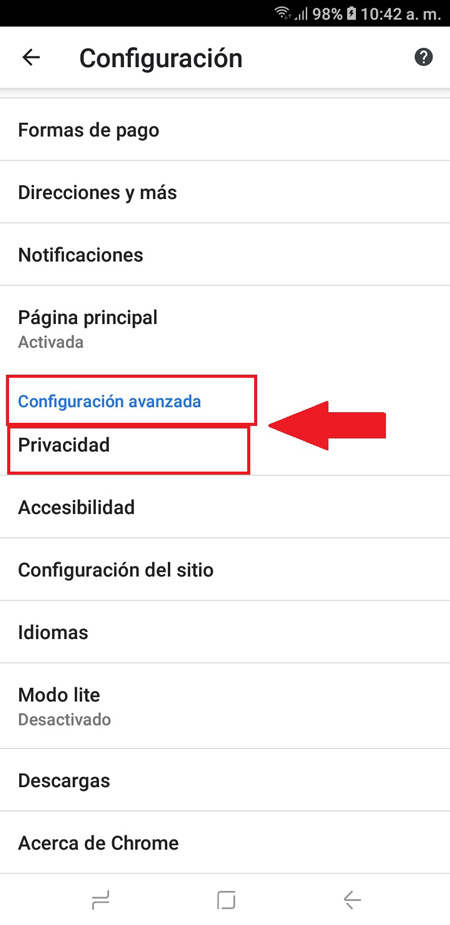
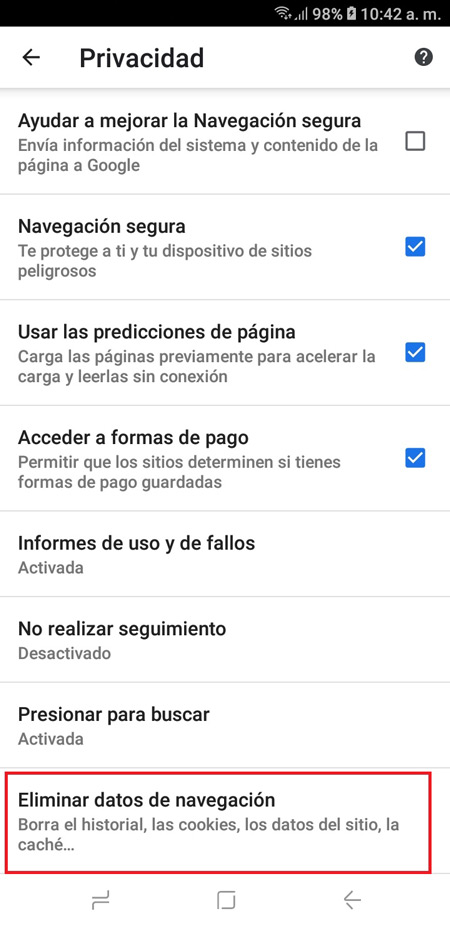
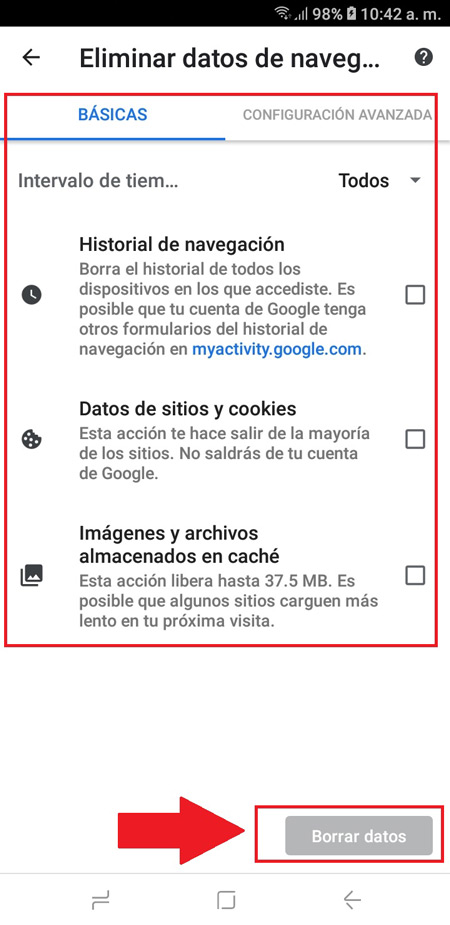
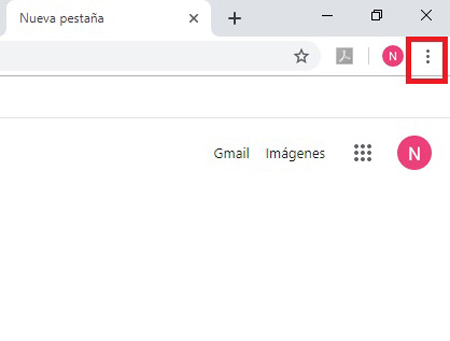
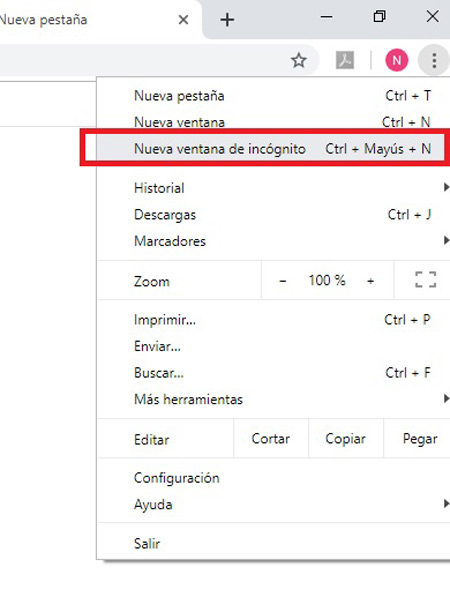
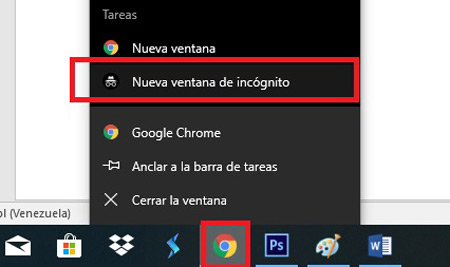


![¿Cuáles son las mejores aplicaciones y programas para quitar las cuentas de Google de tu smartphone Android? Lista [year]](https://internetpasoapaso.com/wp-content/uploads/¿Cuáles-son-las-mejores-aplicaciones-y-programas-para-quitar-las-cuentas-de-Google-de-tu-smartphone-Android-Lista-year.jpg)